本文使用 Zhihu On VSCode 创作并发布
写在前面:这个教程是VS Code的官方文档,比较详细的介绍了如何在VS Code上面编写和调试C/C++程序。虽然国内平台,例如CSDN也有这方面的内容,但是不够详细,我有时碰到了问题也无法解决,这次翻译这篇文章,也让我涨了不少知识,解决了我以前不太懂的问题。和一些国内大学使用的C++开发工具(dev-cpp、code::blocks)相比,VS Code给出的提示更全,可以让初学者没有必要把时间花在检查单词拼写这样的小问题上,所以用VS Code来编写代码量不大的作业是个不错的选择。
文章中使用的图片都是原文提供的,小标题都是官方文档给出的。
在这个教程中,你将会配置VSCode来使用来自mingw-w64的GCC C++编译器(g++)与GDB debugger以创建运行在Windows上的程序。
在你配置好VS Code以后,你将会在VS Code上编译并调试一个简单的"Hello World"程序。这个教程不会涉及GCC、GDB、Mingw-w64或者C++语言相关的内容。网络上有许多关于这些内容的资源和教程。
如果你有任何疑问,欢迎在VS Code文档库中提出问题。
准备工作
为了顺利完成这个教程,你必须先按照以下步骤操作:
- 安装VS Code。
- 安装VS Code的C/C++插件。你可以通过在插件视图(Ctrl+Shift+X)中搜索“C++”来安装这个插件。
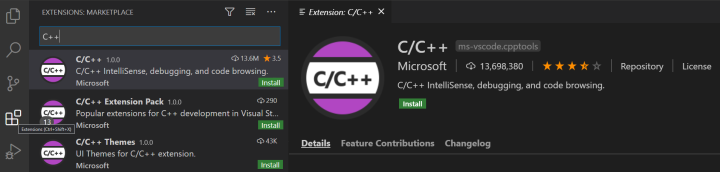
3. 通过SourceForge网站安装Mingw-w64。点击Mingw-w64来下载Windows版本的Mingw-w64安装器。
-
- 启动安装器。
- 在架构(Architecture)选项中选择x86_64,然后点击“下一步”(Next)。
- 再次点击“下一步”(Next)以使用默认的安装路径并安装MinGW。
4. 把Mingw-w64安装目录下面的bin文件夹按照以下方法,加入Windows的PATH环境变量中:
-
- 在Windows搜索框中,输入“设置”以打开你的Windows设置。
- 搜索“编辑账户的环境变量”。
- 选择“Path”变量,然后点击“编辑”。
- 选择“新建”,然后将上述的Mingw-w64的路径加入到系统环境变量中。Mingw-w64的实际路径取决于你安装的Mingw-w64的版本和你选择安装的路径。如果你使用上述设置来安装Mingw-w64,那么加入这个路径:
C:Program Filesmingw-w64x86_64-8.1.0-posix-seh-rt_v6-rev0mingw64bin。 - 点击确定以更新环境变量。你需要重启任何已经打开的终端窗口,来使新的环境变量设置生效。
检查MinGW的安装
为了检查你的Mingw-w64是否成功安装并且可用,打开一个新的终端窗口并输入:
g++ --version
gdb --version如果你没有看到预计的输出或者提示g++和gdb不是可用的命令,检查你的安装(控制面板->程序),并且确保你上面配置的环境变量和Mingw-w64的编译器位置一致。
(译者注:在任何一个文件夹按住Shift并且点击右键,菜单上就会多出“在此处打开命令窗口/PowerShell窗口”一项,这样你就可以像在Linux下那样原地启动终端了)
创建一个Hello World程序
在Windows命令提示符下,创建一个空文件夹projects,你可以在这个文件夹中存放你所有的VS Code项目。然后在这个目录下面创建一个子目录helloworld,打开它,然后通过如下的命令在VS Code中打开它:
mkdir projects
cd projects
mkdir helloworld
cd helloworld
code .
"code ."命令将会在当前的工作文件夹中启动VS Code,这里也将成为你的“工作区”(workspace)。当你跟随教程进行操作的时候,你将会看到三个创建在.vscode文件夹中的文件:
tasks.json(生成命令)launch.json(调试器设置)c_cpp_properties.json(编译器路径和IntelliSense设置)
添加源代码文件
在内置文件浏览器的标题栏中,选择新建文件按钮并把这个文件命名为helloworld.cpp。
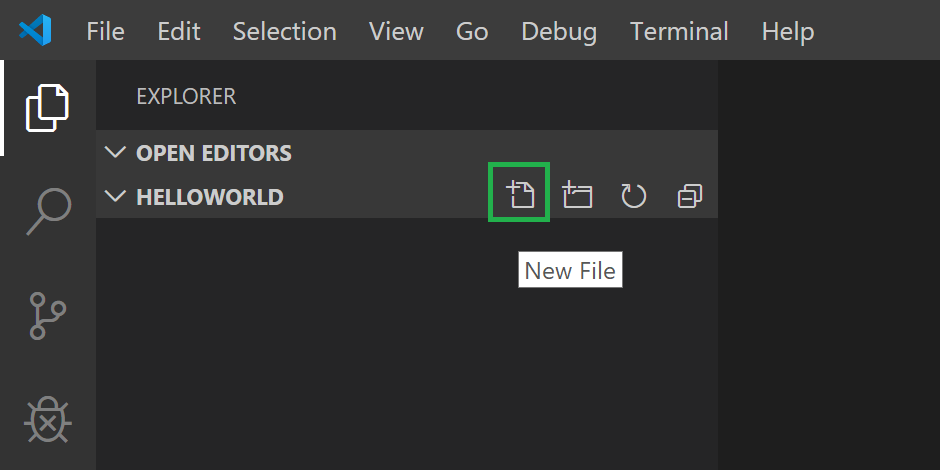
加入"hello world"代码
现在把下面的代码粘贴到VS Code中:








 本教程详细介绍了如何在Windows上配置VS Code以使用MinGW-w64的GCC和GDB,创建并调试C++程序。教程涵盖从安装必备软件到设置环境变量,再到创建 HelloWorld 程序、使用 IntelliSense、调试、配置生成任务和调试器的整个流程。读者将学会如何在VS Code中进行代码编辑、编译、调试和自动提示等操作。
本教程详细介绍了如何在Windows上配置VS Code以使用MinGW-w64的GCC和GDB,创建并调试C++程序。教程涵盖从安装必备软件到设置环境变量,再到创建 HelloWorld 程序、使用 IntelliSense、调试、配置生成任务和调试器的整个流程。读者将学会如何在VS Code中进行代码编辑、编译、调试和自动提示等操作。
 最低0.47元/天 解锁文章
最低0.47元/天 解锁文章















 1万+
1万+











 被折叠的 条评论
为什么被折叠?
被折叠的 条评论
为什么被折叠?








